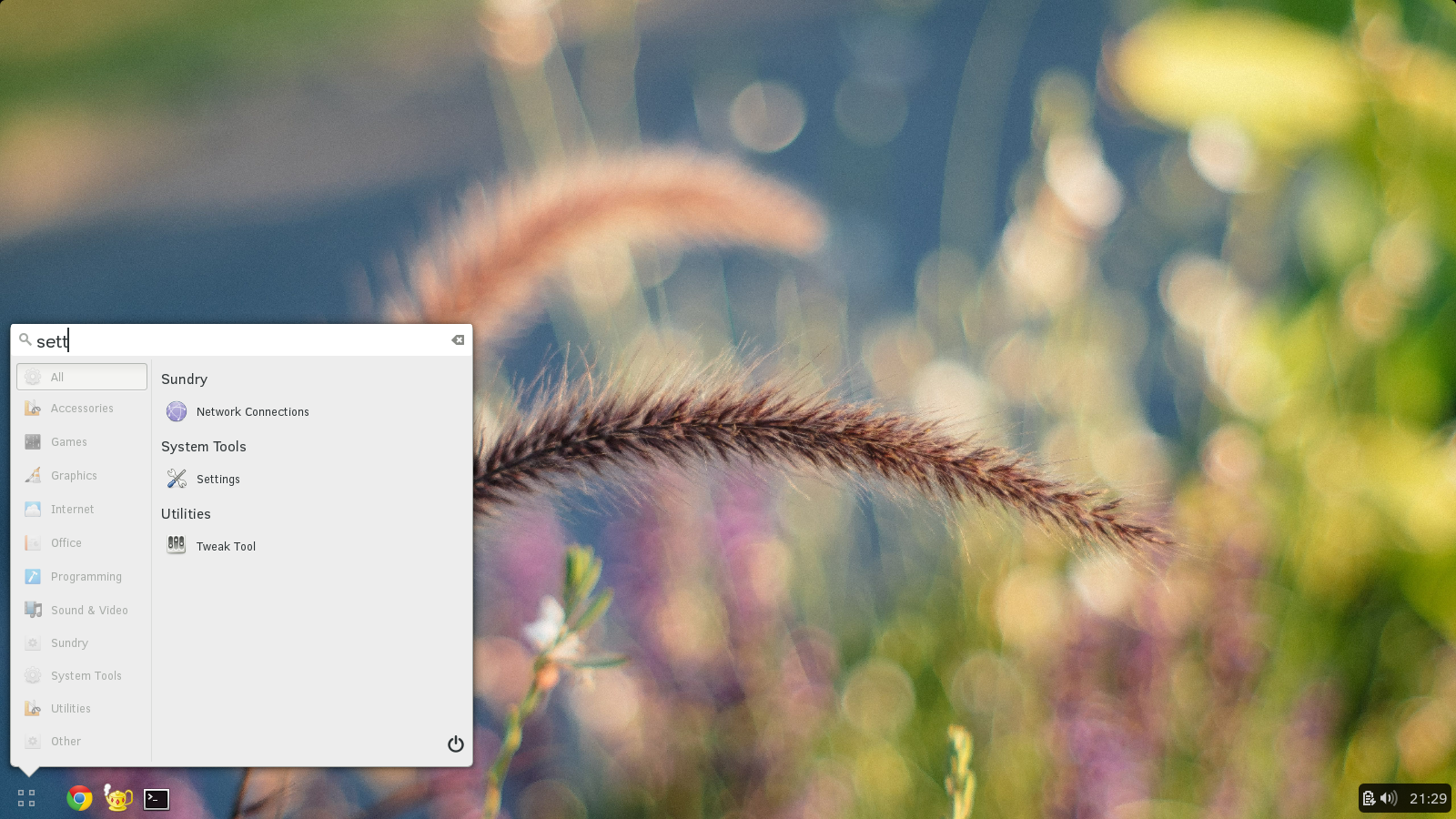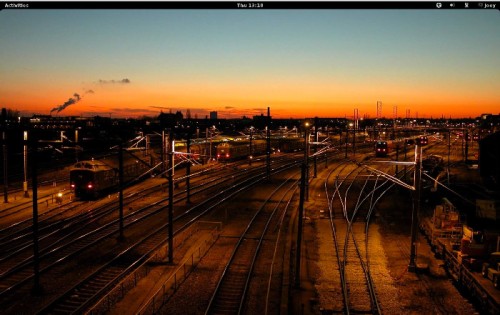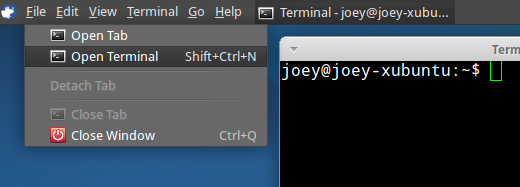Si nos sigues en Twitter, es posible que hayas visto una captura de pantalla que compartimos recientemente, junto con la invitación para nombrar el entorno de escritorio que se muestra en la imagen.
¿Adivinó correctamente? La respuesta es Budgie, un escritorio simple diseñado para, pero no exclusivo, una distribución de Linux basada en openSUSE llamada Evolve OS.
Escribimos por primera vez sobre Budgie en marzo y quedamos impresionados tanto por la estética limpia y minimalista como por el marco ágil, pero también por la decisión de reutilizar componentes comunes y la pila estándar de tecnologías GNOME 3.10 disponibles en la mayoría de las distribuciones modernas.
Soy un gran admirador de las decisiones de desarrollo tomadas por el líder del proyecto, Ikey Doherty. No se puede negar que la bifurcación tiene sus ventajas, pero al decidir favorecer los proyectos upstream, todo el proyecto puede avanzar más rápido, tanto en términos de desarrollo (menos deuda técnica) como de disponibilidad para los usuarios (más fácil de ejecutar en otras distribuciones).
Dejando a un lado la elección política, el escritorio es limpio y minimalista con un guiño al escritorio Ash del sistema operativo Chrome de Google. Si no te importan algunas asperezas, vale la pena jugar con él. Pero, ¿cómo se instala Budgie en Ubuntu?
El PPA oficial ahora es oficial
El código abierto es lo que significa, si tienes un poco de conocimiento sobre terminales, puedes tomar el código fuente y ponerlo en funcionamiento con un poco de compilación astuta.
Pero si eres demasiado vago para eso y estás ejecutando Ubuntu 14.04 LTS (o una distribución basada en él), puedes obtenerlo de la manera más fácil.
Solo agrega el PPA oficial, Actualice sus fuentes de software y luego instálelas. Unos minutos más tarde, tendréis un nuevo tío en la familia por nombre de bob y un nuevo shell de escritorio para jugar.
Agregue el PPA de Budgie
Con una ventana de terminal abierta, copie y pegue los siguientes comandos con cuidado, ingresando su contraseña cuando se le solicite:
sudo add-apt-repository ppa:evolve-os/ppa
sudo apt-get update && sudo apt-get install budgie-desktop
Inicie sesión en la sesión de periquitos
Después de la instalación, podrá seleccionar 'Budgie' en el selector de sesión de Unity Greeter. (No olvide volver a cambiar esto a un DE estable más adelante).
Notas
Budgie no es estable, no está terminado ni tiene soporte oficial en Ubuntu. Está en desarrollo activo y aún faltan características, que incluyen, entre otras: sin soporte de administración de red, sin subprograma de control de volumen (las teclas del teclado funcionarán bien), sin sistema de notificación y sin forma de “fijar” aplicaciones a la barra de tareas.
Tampoco funciona muy bien con las barras de desplazamiento superpuestas de Ubuntu, algunos temas GTK y la administración de sesiones (por ejemplo, cerrar sesión, reiniciar, etc.) en distribuciones que usan Upstart (como Ubuntu, aunque eso está cambiando) no funciona.
Como solución alternativa, puede desactivar las barras de desplazamiento superpuestas, establecer un tema predeterminado diferente y salir de una sesión desde la terminal usando el siguiente comando:
gnome-session-quit
Con todas esas advertencias en mente, sugeriría que aquellos cuya cordura depende de un sistema estable y confiable eviten usarlo por ahora.
¿Pero para el resto de ustedes, locos? Bueno, déjanos saber lo que piensas en los comentarios a continuación. Voy a dejar entrar a Bob.